Heim >Computer-Tutorials >Fehlerbehebung >Wie behebe ich den SSL_ERROR_HANDSHAKE_FAILURE_ALERT-Fehler in Windows?
Wie behebe ich den SSL_ERROR_HANDSHAKE_FAILURE_ALERT-Fehler in Windows?
- Barbara StreisandOriginal
- 2024-11-06 17:05:07977Durchsuche
SSL_ERROR_HANDSHAKE_FAILURE_ALERT ist einer der häufigsten SSL/TL-bezogenen Browserfehler beim Versuch, auf sichere Websites zuzugreifen. Das bedeutet, dass Ihr Browser und die Website bei einem ersten „Handshake“ versagt haben, was ein entscheidendes Phänomen beim Aufbau einer sicheren Verbindung ist.
Dies umfasst in der Regel den Schlüsselaustausch, die Überprüfung verschiedener Zertifikate und die Einrichtung sicherer Protokolle. Sobald der Handshake fehlschlägt, erscheint eine Fehlermeldung mit hoher Wahrscheinlichkeit, dass eine Inkompatibilität der Sicherheitseinstellungen, Probleme beim Umgang mit Zertifikaten oder vielleicht veraltete Browser- oder Systemkonfigurationen vorliegen.
Benutzer berichten häufig, dass die Ursache solcher Probleme an mehreren Orten liegen kann: nicht unterstützte und ältere SSL/TLS-Protokolle, abgelaufene oder nicht vertrauenswürdige Zertifikate oder schlecht eingestellte Sicherheitseinstellungen auf der Clientseite.
In einigen Fällen wird die Unterstützung älterer SSL-Protokolle durch Windows-Updates vollständig deaktiviert, um Kompatibilitätsprobleme mit Websites zu vermeiden, die nur neuere Protokolle verwenden. Manchmal blockieren Antivirenprogramme und Firewalls erkannte gefährliche Verbindungen, die von Anwendungen initiiert werden oder wenn die Einstellungen zu restriktiv sind.
Um dieses Problem zu beheben, gibt es mehrere mögliche Lösungen, z. B. das Aktualisieren von Sicherheitsprotokollen, das Anpassen von Browser- oder Netzwerkeinstellungen und das Überprüfen von Uhrzeit und Datum Ihres Systems (falsche Einstellungen können die Zertifikatsvalidierung beeinträchtigen).
Das Leeren Ihres Browser-Cache und die Überprüfung auf restriktive Firewall- oder Antivirenregeln können ebenfalls zur Behebung des SSL_ERROR_HANDSHAKE_FAILURE_ALERT-Fehlers beitragen. Darüber hinaus ist es von entscheidender Bedeutung, sowohl Windows als auch Ihren Browser auf die neuesten Versionen zu aktualisieren, da Updates häufig SSL/TLS-Kompatibilitätsprobleme und Schwachstellen beheben.
Für einen umfassenden Ansatz zur Behebung zugrunde liegender Systemprobleme können Sie die Verwendung des PC-Reparaturtools FortectMac Washing Machine X9 in Betracht ziehen, das häufige Windows-Probleme effizient erkennt und repariert.

Lösung 1. Aktualisieren Sie Ihren Browser
Veraltete Browser unterstützen möglicherweise nicht die neuesten SSL/TLS-Protokolle, was zu Handshake-Fehlern führt. Wenn Sie sicherstellen, dass Ihr Browser aktualisiert wird, kann die Kompatibilität mit sicheren Websites verbessert werden.
Google Chrome
- Öffnen Sie Google Chrome.
- Klicken Sie auf die drei Punkte in der oberen rechten Ecke, um das Menü zu öffnen.
- Wählen Sie Hilfe und dann Über Google Chrome.
- Chrome wird nach Updates suchen.
- Wenn welche gefunden werden, werden sie automatisch installiert.
- Zum Schluss Starten Sieden Browser neu.

Microsoft Edge
- Öffnen Sie Microsoft Edge.
- Klicken Sie auf Einstellungen und mehr (drei horizontale Punkte).
- Wählen Sie Hilfe und Feedback > Über Microsoft Edge.
- Ihr Browser sollte aktualisiert sein, dann starten Sie ihn neu.
Mozilla Firefox
- Öffnen Sie Firefox.
- Klicken Sie auf die drei horizontalen Linien und wählen Sie Hilfe.
- Wählen Sie Über Firefox.
- Ihr Browser sollte aktualisiert werden.
- Wenn Sie fertig sind, klicken Sie auf Neu starten, um Firefox zu aktualisieren.
Fix 2. Browser-Cache löschen
Durch das Löschen des Browser-Cache können veraltete SSL/TLS-Daten entfernt werden, die möglicherweise den Handshake-Fehler verursacht haben.
Google Chrome
- Klicken Sie auf Menü und wählen Sie Einstellungen.
- Wählen Sie unter Datenschutz und Sicherheit die Option Browserdaten löschen.
- Wählen Sie Alle Zeit unter dem Zeitbereich aus.
- Wählen Sie Browserverlauf, Cookies und andere Websitedaten sowie Zwischengespeicherte Bilder und Dateien.
- Klicken Sie auf Daten löschen.
MS Edge
- Öffnen Sie Edge und klicken Sie auf drei horizontale Punkte (Einstellungen und mehr).
- Wählen Sie Einstellungen und dann links Datenschutz, Suche und Dienste aus.
- Scrollen Sie auf der rechten Seite des Fensters nach unten, um den Abschnitt Browserdaten löschen zu finden.
- Klicken Sie aufWählen Sie aus, was gelöscht werden soll.
- Wählen Sie Alle Zeit unter dem Zeitbereich aus.
- Wählen Sie alle Abschnitte aus und klicken Sie auf Jetzt löschen.
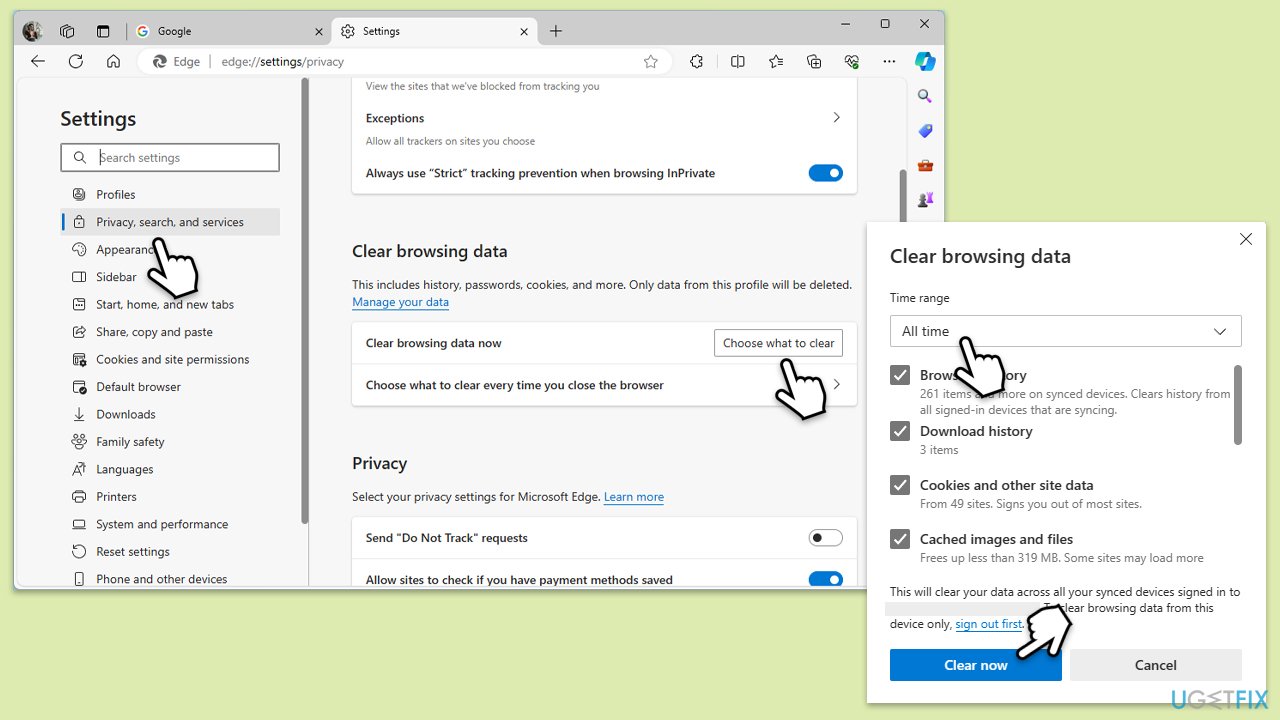
Mozilla Firefox
- Klicken Sie auf die Schaltfläche Menü (drei horizontale Linien) in der oberen rechten Ecke des Firefox-Fensters.
- Wählen Sie Einstellungen aus dem Dropdown-Menü.
- Klicken Sie im Bedienfeld auf der linken Seite auf Datenschutz und Sicherheit.
- Scrollen Sie nach unten zum Abschnitt Cookies und Website-Daten und klicken Sie auf Daten löschen.
- Stellen Sie sicher, dass beide Kontrollkästchen für Cookies und Websitedaten und Zwischengespeicherter Webinhalt aktiviert sind, und klicken Sie dann auf Löschen.
Lösung 3. Datums- und Uhrzeiteinstellungen überprüfen
Falsche Datums- und Uhrzeiteinstellungen können dazu führen, dass SSL-Zertifikate nicht ordnungsgemäß validiert werden, was zu Verbindungsproblemen führt.
- Geben Sie Systemsteuerung in die Windows-Suche ein und drücken Sie die Eingabetaste.
- Gehen Sie zu Uhr und Region und klicken Sie auf Datum und Uhrzeit.
- Wählen Sie die Registerkarte Internetzeit und wählen Sie Einstellungen ändern.
- Stellen Sie sicher, dassMit einem Internet-Zeitserver synchronisierendas Kontrollkästchen aktiviert ist.
- Klicken Sie auf Jetzt aktualisieren und OK.

Fix 4. Deaktivieren Sie Browsererweiterungen
Bestimmte Erweiterungen, insbesondere solche mit Schwerpunkt auf Sicherheit, können SSL/TLS-Verbindungen beeinträchtigen. Wenn Sie sie deaktivieren, können Sie feststellen, ob sie den Fehler verursachen.
- Öffnen Sie Einstellungen und gehen Sie zu Weitere Tools.
- Wählen Sie Erweiterungen.
- Hier finden Sie die Liste der installierten Erweiterungen.
- Sie können sie entweder löschen, indem Sie auf Entfernen klicken oder den Schalter auf deaktivieren stellen.
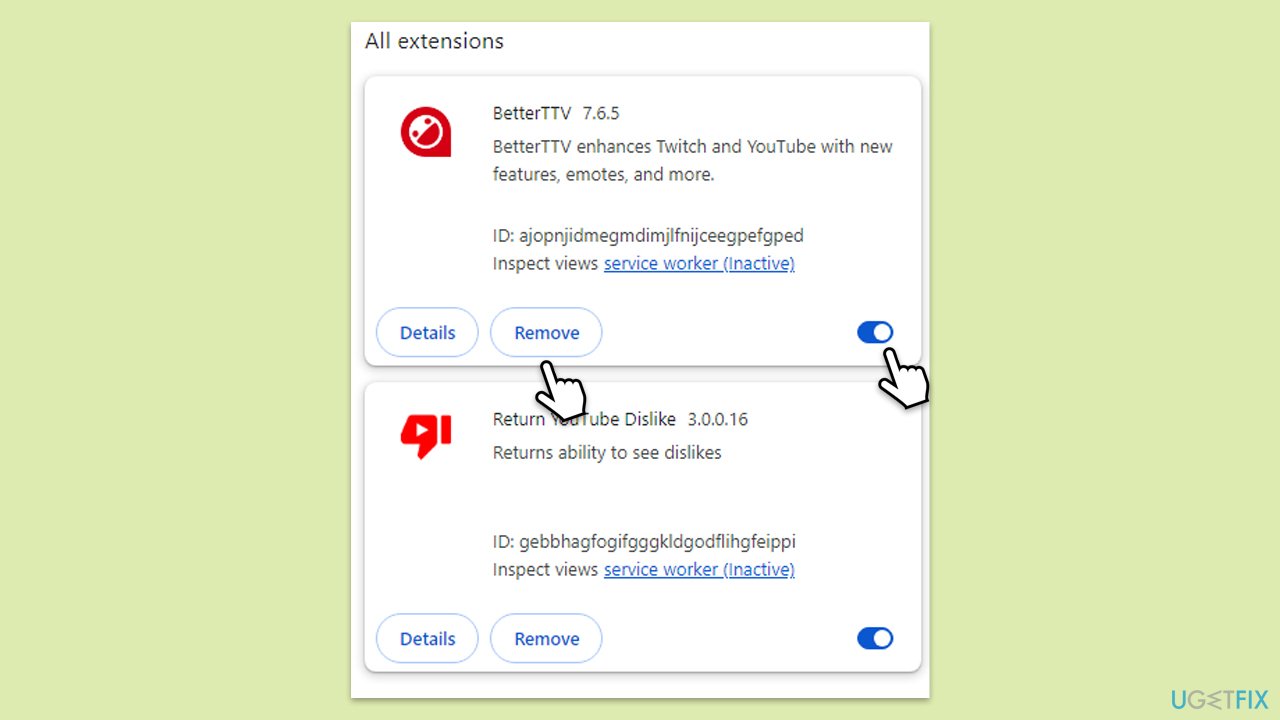
Fix 5. Passen Sie die SSL/TLS-Einstellungen im Browser an
In Ihrem Browser sind möglicherweise bestimmte SSL/TLS-Protokolle deaktiviert, was bei einigen Websites zu Handshake-Fehlern führen kann. Die Aktivierung dieser Protokolle kann hilfreich sein.
- Geben Sie Internetoptionen in die Windows-Suche ein und drücken Sie die Eingabetaste.
- Gehen Sie zur Registerkarte Erweitert.
- Scrollen Sie nach unten zum Abschnitt Sicherheit.
- Suchen Sie die folgenden Abschnitte: SSL 3.0 verwenden, TLS 1.1 verwenden, TLS 1.2 verwenden und TLS 1.3 verwenden
- Aktivieren oder deaktivieren Sie die Kontrollkästchen neben diesen Protokollen entsprechend Ihren Fehlerbehebungsanforderungen. Aus Sicherheitsgründen wird empfohlen, nur TLS 1.2 und 1.3 aktiviert zu lassen.
- Klicken Sie auf Übernehmen und dann auf OK.
- Starten SieIhren Computer neu.
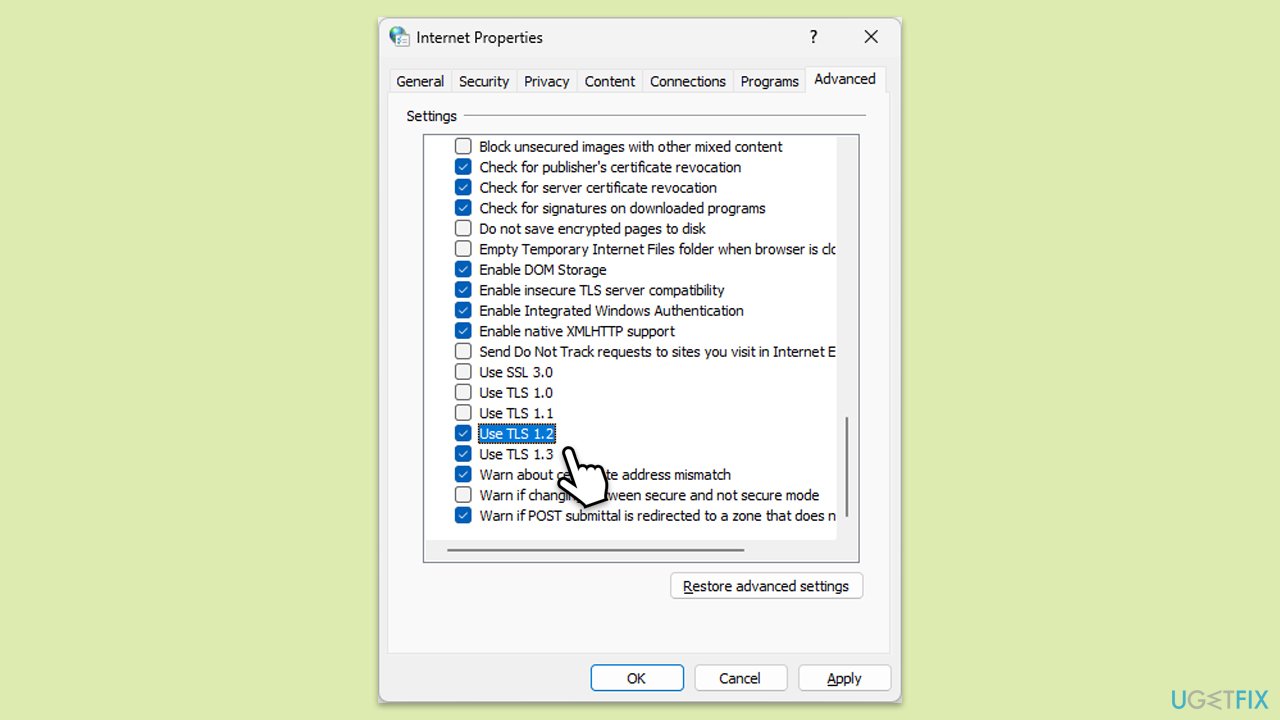
Fix 6. Antivirus-SSL-Scan deaktivieren
Viele Antivirenprogramme verfügen über eine SSL-Scanfunktion, die sichere Verbindungen blockieren kann, wenn sie Risiken erkennen. Eine vorübergehende Deaktivierung kann hilfreich sein.
- Öffnen Sie Ihre Antivirensoftware und gehen Sie zu Einstellungen.
- Suchen Sie die Funktion SSL-Scanning oder HTTPS-Scanning.
- Deaktivierendiese Funktion und versuchen Sie dann, die Website zu besuchen.
Fix 7. Windows aktualisieren
Windows-Updates enthalten häufig Aktualisierungen des Sicherheitsprotokolls, daher kann die Aktualisierung Ihres Systems die SSL/TLS-Kompatibilität verbessern.
- Geben Sie Updates in die Windows-Suche ein und drücken Sie die Eingabetaste.
- Klicken Sie hier auf Nach Updates suchen oder Updates installieren falls bereits heruntergeladen.
- Warten Sie, bis Windows alle Dateien heruntergeladen und installiert hat.
- Wenn optionale Updates verfügbar sind, installieren Sie diese ebenfalls.
- Starten SieIhren Computer neu.
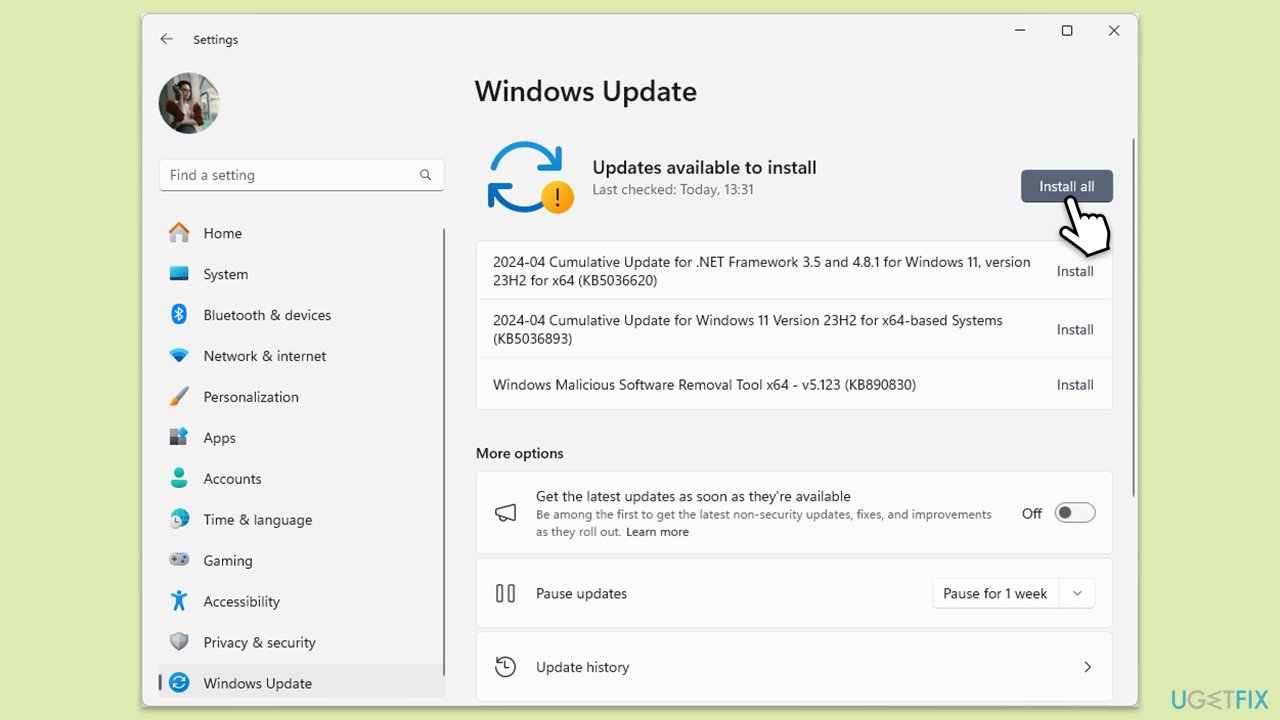
Fix 8. Netzwerkeinstellungen zurücksetzen
Wenn keine der vorherigen Korrekturen das Problem behebt, können durch das Zurücksetzen Ihrer Netzwerkeinstellungen alle Konfigurationskonflikte behoben werden, die sich auf den SSL/TLS-Handshake auswirken.
- Geben Sie cmd in die Windows-Suche ein.
- Klicken Sie mit der rechten Maustaste auf das Ergebnis Eingabeaufforderung und wählen Sie Als Administrator ausführen.
- Kopieren Sie im neuen Fenster die folgenden Befehle, fügen Sie sie ein und drücken Sie nach jedem die Eingabetaste:
ipconfig /flushdns
ipconfig /registerdns
ipconfig /release
ipconfig /renew
netsh winsock reset - Warten Sie, bis die einzelnen Befehle ausgeführt wurden.
- Eingabeaufforderung schließen.
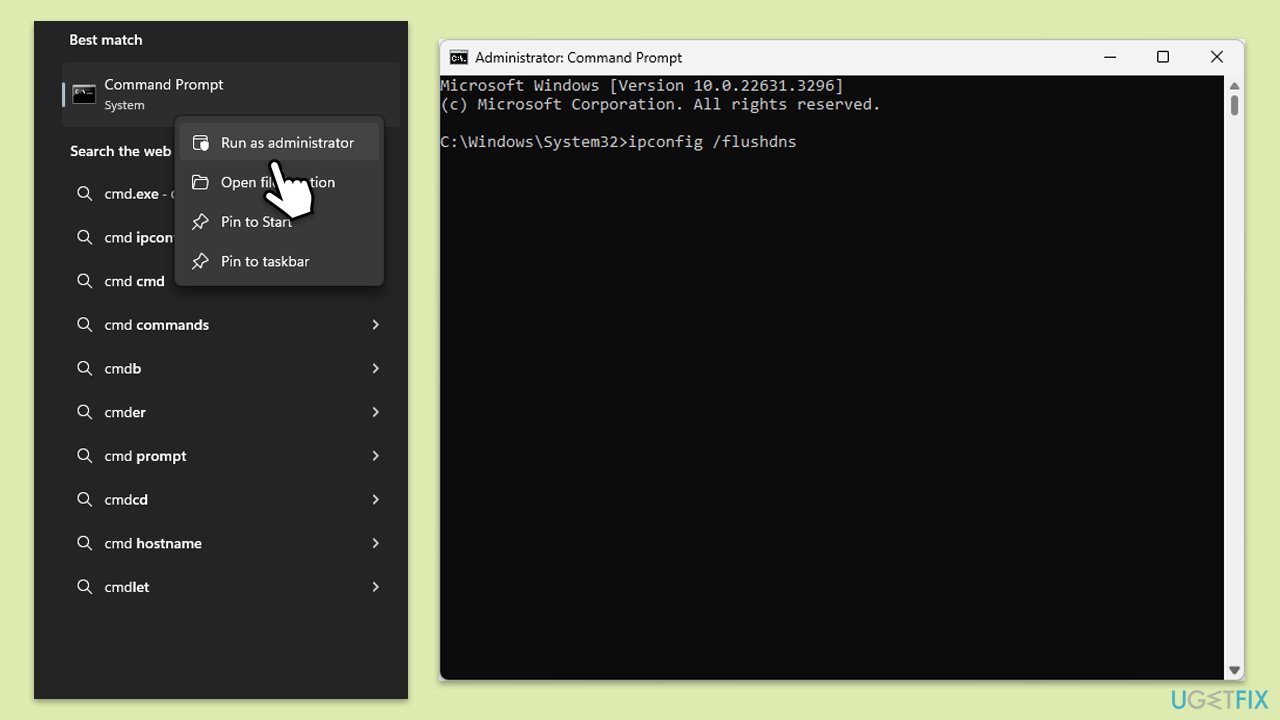
Das obige ist der detaillierte Inhalt vonWie behebe ich den SSL_ERROR_HANDSHAKE_FAILURE_ALERT-Fehler in Windows?. Für weitere Informationen folgen Sie bitte anderen verwandten Artikeln auf der PHP chinesischen Website!
In Verbindung stehende Artikel
Mehr sehen- So beheben Sie den schwerwiegenden Win11Steam-Fehler
- So lösen Sie das Problem, dass für die Win11-Installation TPM2.0 erforderlich ist
- Einfache und effektive Schritte zur Behebung des Fehlers 0x80070057
- Fehler 0x80070057 beheben: Computerprobleme schnell lösen
- Win11-Anleitung zur Installation von Android-Apps

